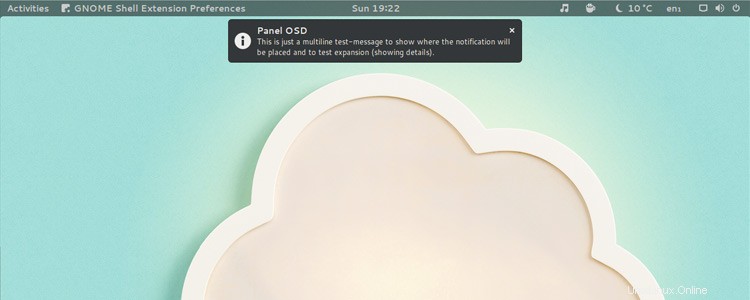
Der standardmäßige GNOME-Benachrichtigungsbereich befindet sich ganz oben in der Mitte des Bildschirms, eine Position, die es schwierig macht, Benachrichtigungen und Warnungen zu übersehen.
Aber manchmal können zu viele Benachrichtigungen auch die Arbeit erschweren, insbesondere bei maximierten Fenstern.
Wenn Sie also den GNOME-Benachrichtigungsbereich verschieben möchten, können Sie das tun – alles, was Sie brauchen, ist eine einfache Erweiterung.
Früher wurden GNOME-Benachrichtigungen in der unteren rechten Ecke des Desktops angezeigt. Dies war zwar eine weniger aufdringliche Position, bedeutete aber, dass Benachrichtigungen leicht übersehen wurden.
Im Jahr 2015 haben die GNOME-Entwickler den GNOME-Benachrichtigungsbereich im Rahmen einer umfassenderen Optimierung und Optimierung des Desktops an den oberen Bildschirmrand verschoben.
Ich finde diese Position ideal, und da Benachrichtigungen (im Gegensatz zu Unity) abgewiesen werden können, wenn sie in die Quere kommen, kann ich sie schnell wegwerfen.
Aber ich führe Apps selten maximiert aus.
In der GNOME-Shell sind standardmäßig keine GNOME-Benachrichtigungseinstellungen sichtbar – aber das bedeutet nicht, dass sie nicht vorhanden sind.
Hinweis:Mit dem folgenden Add-on können Sie ändern, wo Benachrichtigungen angezeigt werden. Wenn Sie GNOME-Benachrichtigungen vollständig deaktivieren möchten, müssen Sie eine andere Erweiterung verwenden.
Lernen Sie die GNOME-Erweiterung „Panel OSD“ kennen
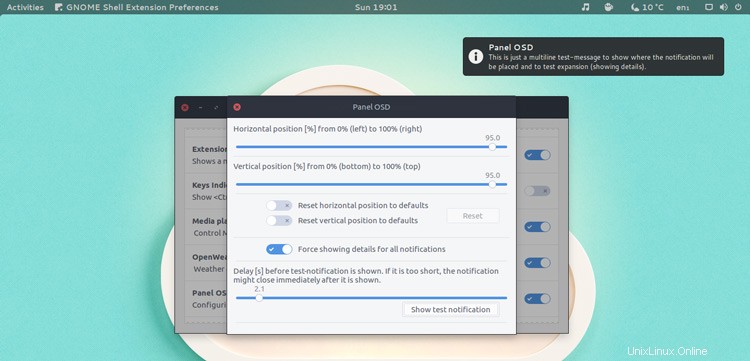
GNOME wird regelmäßig dafür kritisiert, dass es nicht genügend Einstellungen bietet – aber das tut es, es ist nur so, dass die meisten den Benutzern nicht angezeigt werden. Entwickler können die Flexibilität von GNOME voll ausschöpfen, indem sie GNOME-Erweiterungen erstellen.
Aber wenn Sie die Position von GNOME-Benachrichtigungen verschieben möchten, können Sie das tun.
Die Panel OSD GNOME-Erweiterung besagt, dass Sie „konfigurieren können, wo auf dem (Haupt-)Bildschirm Benachrichtigungen angezeigt werden“.
Kurz gesagt bedeutet dies, dass Sie die Erweiterung verwenden können, um Benachrichtigungen an einer beliebigen Stelle auf Ihrem Bildschirm neu zu positionieren.
Installieren Sie zuerst die Panel OSD-Erweiterung von der GNOME-Erweiterungs-Website:
Link zum Panel-OSD auf GNOME-Erweiterungen
Öffnen Sie nach der Installation das Panel OSD in der GNOME-Erweiterungseinstellungs-App.
Bewegen Sie die Schieberegler „Horizontale Position“ und „Vertikale Position“, um anzupassen, wo Benachrichtigungen angezeigt werden, und klicken Sie auf „Testbenachrichtigung anzeigen“, um zu überprüfen, ob alles richtig aussieht.
Wenn Sie beispielsweise möchten, dass Ihre Benachrichtigungen an der gleichen Stelle wie auf dem Unity-Desktop angezeigt werden, stellen Sie den horizontalen Schieberegler auf etwa 95 % und den vertikalen Schieberegler ebenfalls auf etwa 95 %
über inflow.ws